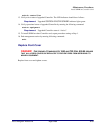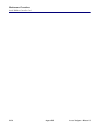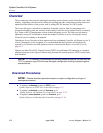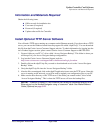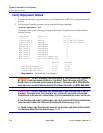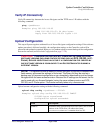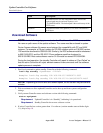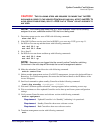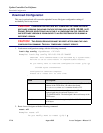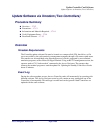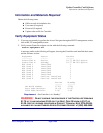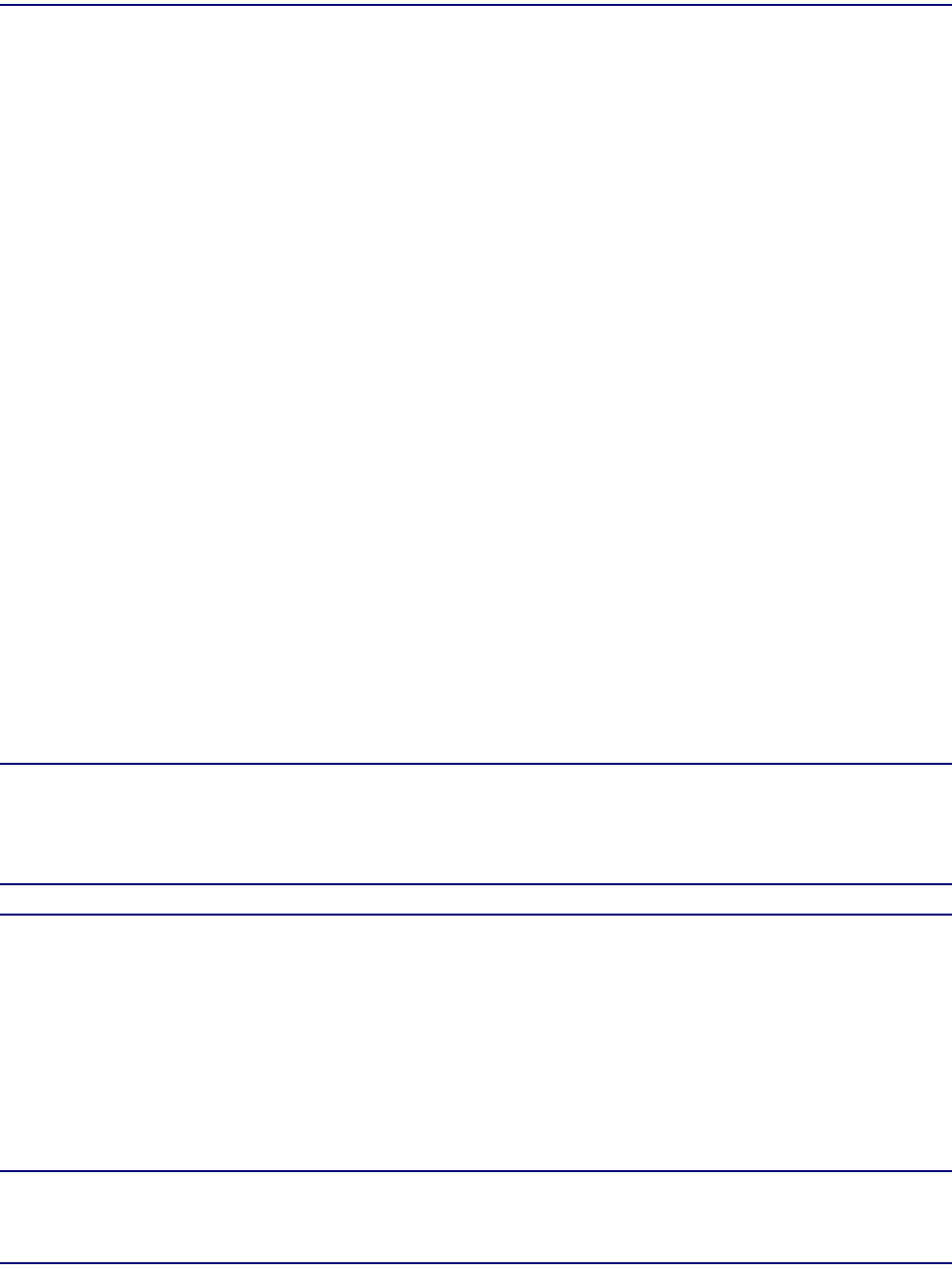
17-6 August 2003 Access Navigator - Release 1.8
Update Controller Card Software
Verify Equipment Status
Verify Equipment Status
1. If you are not currently logged into the Access Navigator, start an RS-232 or Telnet management
session.
2. Verify current Controller software version with the following command:
status equipment all
A message similar to the following will appear, showing the Controller cards installed and the
software version.
Equipment Status Version
--------- ------ -------
Controller A Active 01.77 GR-303 Option
Controller B Standby 01.77 GR-303 Option
DS1 Card 1 Installed 1
DS1 Card 2 Installed 1
DS1 Card 3 Installed 1
DS1 Card 4 Installed 1
DS1 Card 5 Installed 1
DS1 Card 6 Installed 1
DS1 Card 7 Card not installed 1
DS1 Card 8 Card not installed 1
Active Standby
------ -------
SW Build Number 17701 17701
Boot Code Revision 01.09 01.07
FPGA Code Revision 1.06 1.06
Requirement: One Controller is in “Standby”.
WARNING! DO NOT CONTINUE THIS PROCEDURE IF THE CONTROLLER VERSION IS
01.70
UP TO AND INCLUDING 01.80 OR IF THE BOOT CODE REVISION IS 01.07 OR
01.08. U
SE THE UPGRADE PROCEDURE IN PRODUCT TECHNICAL NOTE PTN-03-004,
AVAILABLE BY CALLING CARRIER ACCESS CUSTOMER SUPPORT AT (800) 495-5455.
CAUTION! DO NOT CONTINUE THIS PROCEDURE IF ONE CONTROLLER IS NOT IN
STANDBY. THIS INDICATES THE SYSTEM IS NOT PROTECTED BECAUSE THE SECOND
C
ONTROLLER IS EITHER NOT OPERATIONAL (STATUS UNKNOWN) OR IS NOT INSTALLED.
I
F THE CONTROLLER IS NOT OPERATIONAL, REPLACE THE FAILED CONTOLLER BEFORE
UPDATING SOFTWARE (SEE REPLACE CONTROLLER CARD ON page 16-3).
I
F THERE IS ONLY ONE CONTROLLER CARD IN THE SYSTEM, SEE UPDATE SOFTWARE
VIA XMODEM (ONE CONTROLLER) ON page 17-18.